Hoe Samsung Micro SD-kaart te coderen met wachtwoordbeveiliging
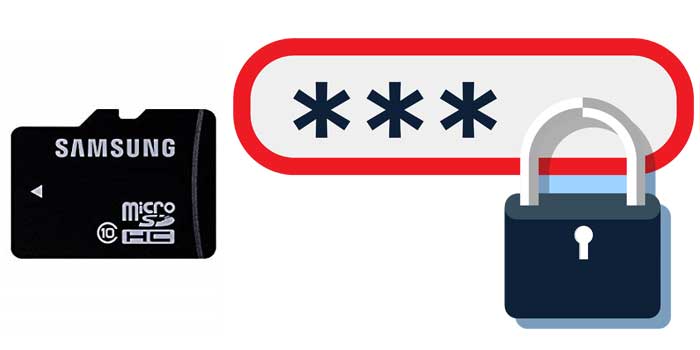
Samenvatting
Het versleutelen van bestanden of mappen op uw Samsung Micro SD-kaart voegt een extra beveiligingslaag toe. Het vergrendelt de informatie (audio, video's, foto's, documenten en meer bestandstypen) op uw Samsung Micro SD-kaart op uw apparaat in de huidige staat. Als het verloren, gestolen of verwijderd is, worden de bestanden niet geopend en gelezen, zelfs niet als ze naar een ander apparaat of computer worden verplaatst. In dit artikel laten we u kennismaken met de meest betrouwbare tool voor Samsung Micro SD-kaart met wachtwoordbeveiliging waarmee u gegevens op de Samsung Micro SD-kaart kunt versleutelen.
Gratis Samsung Micro SD-kaartsoftware met wachtwoordbeveiliging
Met de gratis Samsung Micro SD-kaartsoftware met wachtwoordbeveiliging kunt u bestanden / mappen van de Samsung Micro SD-kaart met een wachtwoord coderen. U kunt het Samsung Micro SD-kaartstation ook met een wachtwoord beveiligen en het Samsung Micro SD-kaartstation vermommen als Recycle, Printer, Netwerkkiezen en Netwerkomgeving.
Een Samsung Micro SD-kaart met een wachtwoord beveiligen
Verbind uw Samsung Micro SD-kaart met uw computer, zodat de computer deze als een externe harde schijf kan detecteren. Download, installeer en start Password Protect Samsung Micro SD Card-software op uw computer.
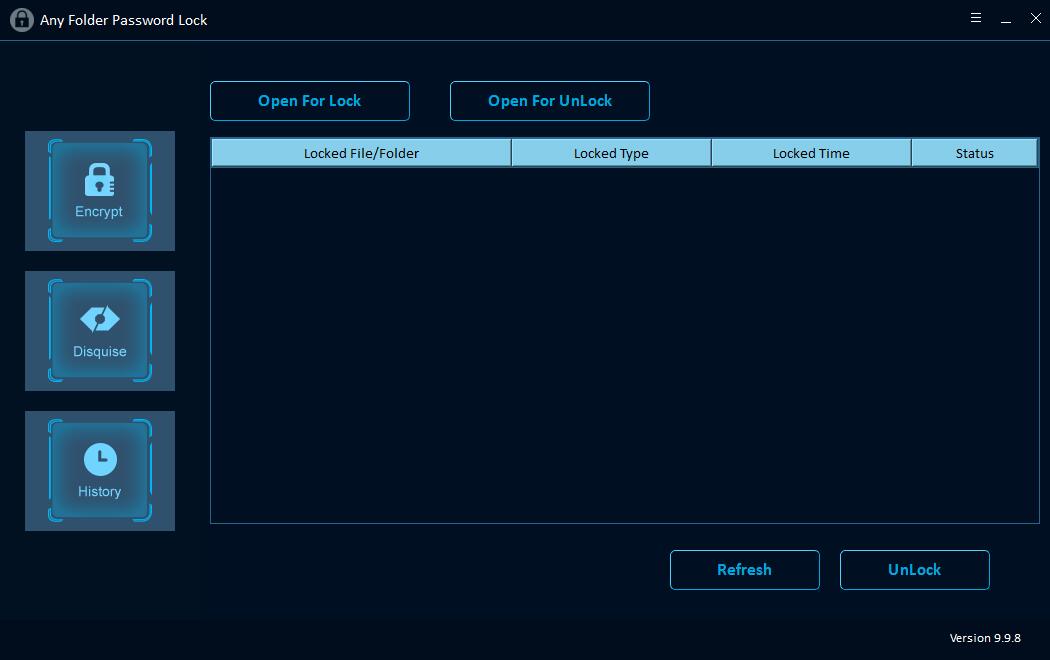
Stap 1: Vergrendel en ontgrendel bestand / map van Samsung Micro SD-kaart
Klik op "Openen voor vergrendeling" om bestanden of mappen van de Samsung Micro SD-kaart te kiezen en voer vervolgens het wachtwoord en het type vergrendeling in (vergrendelen zonder verborgen / vergrendeld en verborgen). Klik daarna op de knop "Vergrendelen" om de bescherming van bestanden / mappen van de Samsung Micro SD-kaart te voltooien.
Stap 2: bescherm de Samsung Micro SD-kaart
Als u een open wachtwoord voor de Samsung Micro SD-kaart wilt instellen, klikt u op de knop "USB beschermen", selecteert u het Samsung Micro SD-kaartstation in de lijst Fysieke schijf, voert u het wachtwoord in en bevestigt u het en klikt u op de knop "Vergrendelen".
Stap 3: vermom de Samsung Micro SD-kaart of bestanden en mappen
U kunt de Samsung Micro SD-kaart of bestanden / mappen van de Samsung Micro SD-kaart vermommen als Recycle, Printer, Netwerkkiezen of Netwerkomgeving. Klik op "Vermomming", selecteer de Samsung Micro SD-kaart of bestanden / mappen van de Samsung Micro SD-kaart, voer het wachtwoord in op de Samsung Micro SD-kaart, selecteer Type vermomming en klik vervolgens op de knop Vermommen.

